Implémentation SAML de JumpCloud
Cet article contient de l'aide spécifique à JumpCloud pour configurer l'identifiant avec SSO via SAML 2.0. Pour obtenir de l'aide pour configurer l'identifiant avec SSO pour un autre IdP, reportez-vous à Configuration SAML 2.0.
La configuration implique de travailler simultanément dans l'application web Bitwarden et le portail JumpCloud. Au fur et à mesure que vous avancez, nous vous recommandons d'avoir les deux facilement disponibles et de compléter les étapes dans l'ordre où elles sont documentées.
tip
Déjà un expert SSO ? Ignorez les instructions de cet article et téléchargez des captures d'écran d'exemples de configurations pour les comparer aux vôtres.
saisir: asset-hyperlink id: 2jY7iejfs0KgdWBnwhGMHF
Connectez-vous à l'application web Bitwarden et ouvrez la Console Admin en utilisant le sélecteur de produit ():

Ouvrez l'écran Paramètres → Connexion unique de votre organisation :

Si vous ne l'avez pas déjà fait, créez un identifiant SSO unique pour votre organisation et sélectionnez SAML dans le menu déroulant Saisir . Gardez cet écran ouvert pour une référence facile.
Vous pouvez désactiver l'option Définir un ID d'entité SP unique à ce stade si vous le souhaitez. En faisant cela, votre ID d'organisation sera supprimé de la valeur de votre ID d'entité SP, cependant dans presque tous les cas, il est recommandé de laisser cette option activée.
tip
Il existe des options alternatives de décryptage des membres. Apprenez comment commencer à utiliser SSO avec des appareils de confiance ou Key Connector.
Dans le portail JumpCloud, sélectionnez Applications dans le menu et cliquez sur le bouton Commencer :
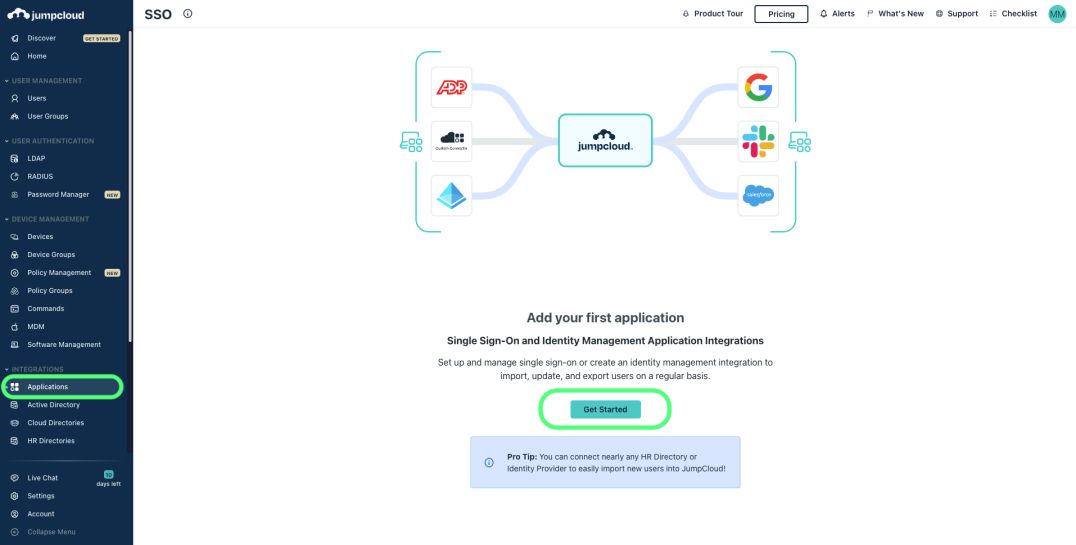
Entrez Bitwarden dans la boîte de recherche et sélectionnez le bouton configurer :
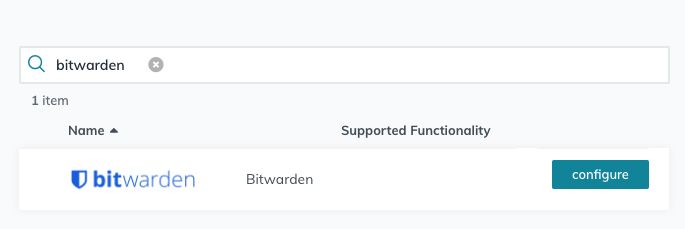
tip
Si vous êtes plus à l'aise avec SAML, ou si vous souhaitez avoir plus de contrôle sur des éléments tels que le format NameID et les algorithmes de signature, créez plutôt une Application SAML personnalisée.
Dans la section Informations Générales, configurez les informations suivantes :
Champ | Description |
|---|---|
Étiquette d'affichage | Donnez à l'application un nom spécifique à Bitwarden. |
Dans la section Configuration de la Connexion Unique, configurez les informations suivantes :
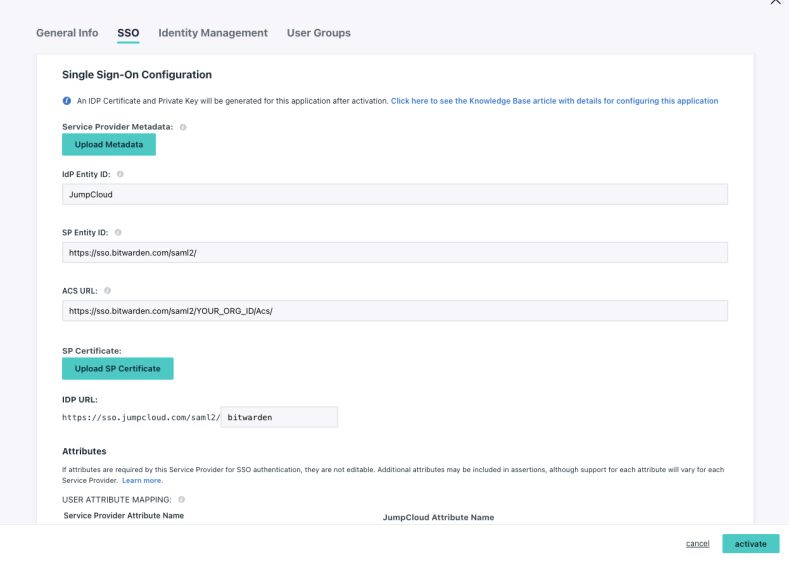
Champ | Description |
|---|---|
IdP Entity ID | Définissez ce champ sur une valeur unique, spécifique à Bitwarden, par exemple, |
ID de l'entité SP | Définissez ce champ sur l'ID d'entité SP pré-généré. Cette valeur générée automatiquement peut être copiée à partir de l'écran Paramètres → Connexion unique de l'organisation et variera en fonction de votre configuration. |
URL ACS | Définissez ce champ sur l'URL du Service de Consommation d'Assertion (ACS) pré-généré. Cette valeur générée automatiquement peut être copiée à partir de l'écran Paramètres → Connexion unique de votre organisation et variera en fonction de votre configuration. |
Application SAML personnalisée uniquement
Si vous avez créé une application SAML personnalisée, vous devrez également configurer les champs suivants de la Configuration de la Connexion Unique :
Champ | Description |
|---|---|
NomID du Sujet SAML | Spécifiez l'attribut JumpCloud qui sera envoyé dans les réponses SAML en tant que NameID. |
Format de l'identifiant de nom SAMLSubject | Spécifiez le format du NameID envoyé dans les réponses SAML. |
Algorithme de Signature | Sélectionnez l'algorithme à utiliser pour signer les assertions ou les réponses SAML. |
Affirmation de signature | Par défaut, JumpCloud signera la réponse SAML. Cochez cette case pour signer l'assertion SAML. |
URL de l'identifiant | Spécifiez l'URL à partir de laquelle vos utilisateurs se connecteront à Bitwarden via SSO avec leur identifiant. Pour les clients hébergés dans le cloud, c'est |
Dans la section Configuration du Single Sign-On → Attributs, construisez les mappages d'attributs suivants SP → IdP. Si vous avez sélectionné l'application Bitwarden dans JumpCloud, celles-ci devraient déjà être construites :
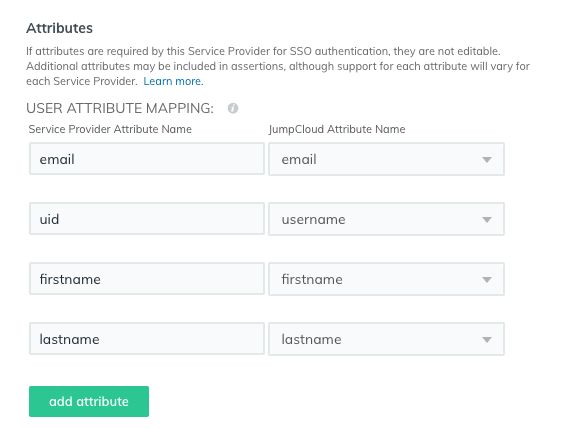
Une fois que vous avez terminé, sélectionnez le bouton activer.
Une fois l'application activée, utilisez à nouveau l'option de menu SSO pour ouvrir l'application Bitwarden créée. Sélectionnez le menu déroulant Certificat IDP et Téléchargez le certificat :
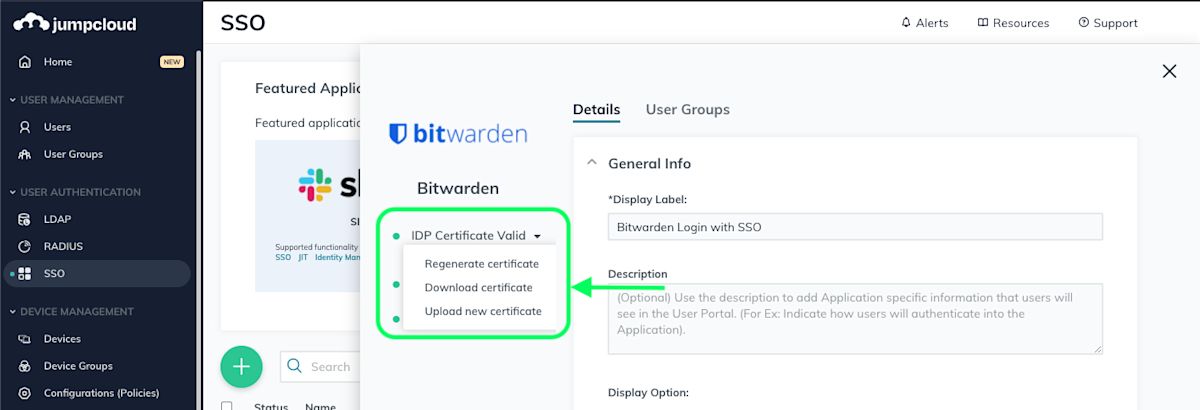
Dans le portail JumpCloud, sélectionnez Groupes d'utilisateurs dans le menu :
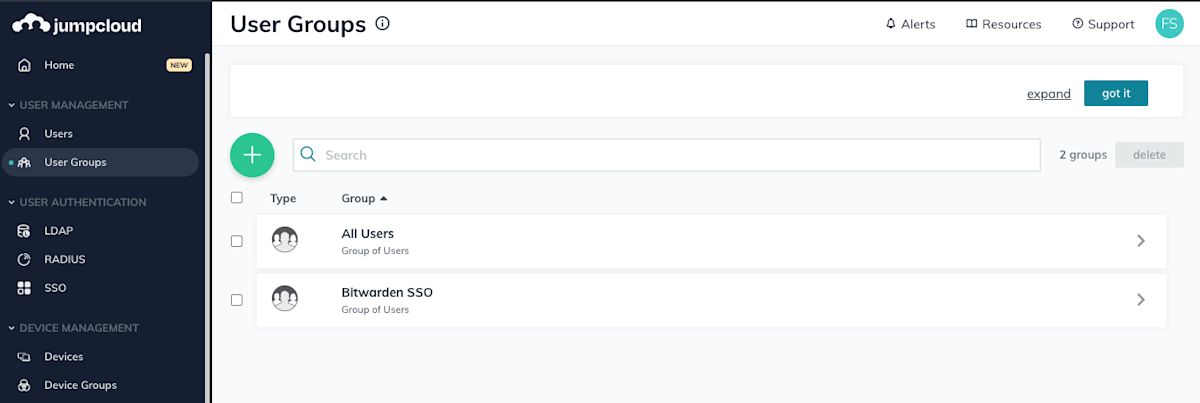
Créez soit un groupe d'utilisateurs spécifique à Bitwarden, soit ouvrez le groupe d'utilisateurs par défaut Tous les utilisateurs. Dans les deux cas, sélectionnez l'onglet Applications et activez l'accès à l'application SSO Bitwarden créée pour ce groupe d'utilisateurs :
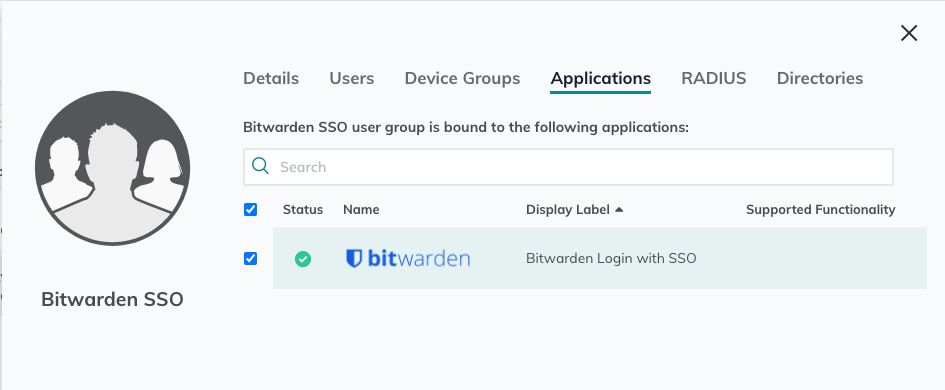
tip
Alternativement, vous pouvez lier l'accès aux groupes d'utilisateurs directement depuis l'écran SSO → Application Bitwarden.
À ce stade, vous avez configuré tout ce dont vous avez besoin dans le contexte du portail JumpCloud. Retournez au coffre web Bitwarden pour terminer la configuration.
L'écran de connexion unique sépare la configuration en deux sections :
La configuration du fournisseur de services SAML déterminera le format des requêtes SAML.
La configuration du fournisseur d'identité SAML déterminera le format attendu pour les réponses SAML.
Configurez les champs suivants en fonction des choix sélectionnés dans le portail JumpCloud lors de la création de l'application :
Champ | Description |
|---|---|
Format de l'identifiant de nom | Si vous avez créé une application SAML personnalisée, définissez ceci sur ce que le format NameID SAMLSubject spécifié est dans les paramètres. Sinon, laissez Non spécifié. |
Algorithme de Signature Sortant | L'algorithme que Bitwarden utilisera pour signer les requêtes SAML. |
Comportement de Signature | Si/quand les demandes SAML seront signées. Par défaut, JumpCloud n'exigera pas que les demandes soient signées. |
Algorithme de Signature Minimum Entrant | Si vous avez créé une application SAML personnalisée, réglez ceci sur l'algorithme de signature que vous avez sélectionné dans les paramètres. Sinon, laissez comme |
Voulez des Assertions Signées | Si vous avez créé une application SAML personnalisée, cochez cette case si vous avez défini l'option Signer l'Assertion dans JumpCloud. Sinon, laissez décoché. |
Valider les Certificats | Cochez cette case lorsque vous utilisez des certificats fiables et valides de votre IdP via une CA de confiance. Les certificats auto-signés peuvent échouer à moins que des chaînes de confiance appropriées ne soient configurées dans l'image Docker de l'identifiant Bitwarden avec SSO. |
Lorsque vous avez terminé avec la configuration du fournisseur de services, Enregistrez votre travail.
La configuration du fournisseur d'Identité nécessitera souvent que vous vous référiez au Portail JumpCloud pour récupérer les valeurs de l'application :
Champ | Description |
|---|---|
ID de l'entité | Entrez votre IdP Entity ID JumpCloud, qui peut être récupéré à partir de l'écran Configuration de Single Sign-On de JumpCloud. Ce champ est sensible à la casse. |
Type de Reliure | Définir sur Rediriger. |
URL du service de connexion unique | Entrez votre URL IdP JumpCloud, qui peut être récupérée depuis l'écran de Configuration de Single Sign-On JumpCloud. |
URL du service de déconnexion unique | Se connecter avec SSO ne supporte pas actuellement SLO. Cette option est prévue pour un développement futur. |
Certificat Public X509 | Collez le certificat récupéré, en supprimant
et
|
Algorithme de Signature Sortant | Si vous avez créé une application SAML personnalisée, définissez ceci sur l'algorithme de signature que vous avez sélectionné. Sinon, laissez comme |
Désactiver les demandes de déconnexion sortantes | La connexion avec SSO ne prend actuellement pas en charge SLO. Cette option est prévue pour un développement futur. |
Voulez-vous que les demandes d'authentification soient signées | Que JumpCloud attende que les demandes SAML soient signées. |
note
Lors de la complétion du certificat X509, prenez note de la date d'expiration. Les certificats devront être renouvelés afin d'éviter toute interruption de service pour les utilisateurs finaux de SSO. Si un certificat a expiré, les comptes Admin et Propriétaire pourront toujours se connecter avec l'adresse de courriel et le mot de passe principal.
Lorsque vous avez terminé avec la configuration du fournisseur d'identité, Enregistrez votre travail.
tip
Vous pouvez exiger que les utilisateurs se connectent avec SSO en activant la politique d'authentification à connexion unique. Veuillez noter que cela nécessitera également l'activation de la politique de sécurité de l'organisation unique. En savoir plus.
Une fois votre configuration terminée, testez-la en vous rendant sur https://vault.bitwarden.com, en entrant votre adresse de courriel, en sélectionnant Continuer, et en sélectionnant le bouton Connexion unique de l'Entreprise :

Entrez l'identifiant de l'organisation configuré et sélectionnez Se connecter. Si votre mise en œuvre est configurée avec succès, vous serez redirigé vers l'écran d'identifiant JumpCloud :
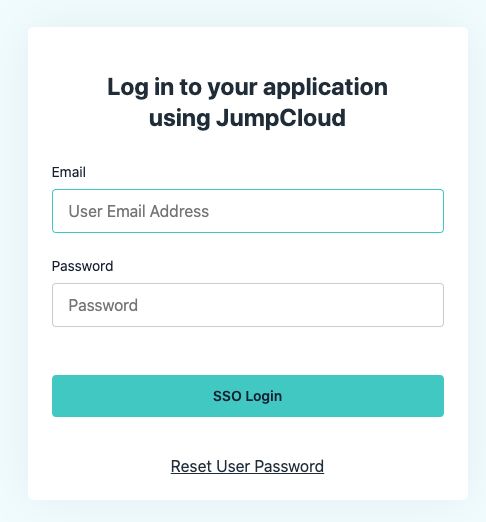
Après vous être authentifié avec vos identifiants JumpCloud, entrez votre mot de passe principal Bitwarden pour déchiffrer votre coffre !
note
Bitwarden ne prend pas en charge les réponses non sollicitées, donc l'initiation de l'identifiant à partir de votre IdP entraînera une erreur. Le flux d'identifiant SSO doit être initié à partir de Bitwarden.